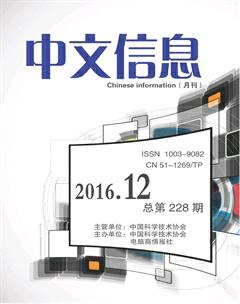Agilent1100 HPLC仪操作规程及日常维护保养
居斌+高小春
摘 要: 介绍了Agilent1100 HPLC仪操作技术规程,总结了Agilent1100 HPLC仪日常维护保养事项,旨在帮助Agilent1100 HPLC仪操作者使用。
关键词:Agilent1100 型 HPLC 操作规程 维护保养
中图分类号:TH833 文献标识码:A 文章编号:1003-9082(2016)12-0250-01
HPLC仪是目前应用广泛的分离、分析、纯化有机化合物(包括能通过化学反应转变为有机化合物的无机物)的有效仪器之一。 在已知的有机化合物中,约有80%能用HPLC分离、分析,而且由于此法条件温和,不破坏样品,因此特别适合高沸点、难气化挥发、热稳定性差的有机化合物和生命物质。本文主要介绍Agilent1100 HPLC仪操作技术规程及日常维护保养事项。
一、仪器的环境要求
仪器环境要求:排风良好、周围没有电磁干扰、无强烈的机械振动的室内,温度为10℃~30℃,相对湿度不高于80%;电源要求:电压为220±22V,电源频率为50±0.5Hz。
二、操作规程
1.开机
1.1接通电源,打开计算机及工作站其它各部件开关,约30秒钟后,各部件进入待机状态,指示灯为黄色或无色。
1.2打开HP ChemStations,进入Instrument 1 online状态,约30秒钟后,计算机进入工作站的操作页面。该页面主要由以下几部分组成:最上方为命令栏,依次为File,Run Control,Instrument等;命令栏下方为快捷操作图标,由多个样品连续进行分析、单个样品进样分析、调用文件、保存文件等;左边为样品信息栏;中部为工作站各部件的工作流程示意图,依次为进样器→输液泵→柱温箱→检测器→数据处理→报告;中下部为动态监测信号;右下部为色谱工作参数:进样体积、流速、分析停止时间、流动相比例、柱温、检测波长等。
1.3 色谱条件的设定(色谱条件的设定可以通过下列几种方法实现)
1.3.1直接设定
在操作页面的右下部一色谱工作参数中设定。将鼠标移移至要设定的参数如进样体积、流速、分析停止时间、流动相比例、柱温、检测波长等,单击一下,即可显示该参数的设置页面,键入设定值后,单击“OK”,即完成。
1.3.2 调用已设置好的文件
在命令栏“Method”下,选择“Load Method”,或直接单击快捷键操作的“Load Method”图标,选定文件名,单击“OK”, 此时,工作站即调用所选用文件中设定的参数。如欲进行修改,则可同1.3.3项下,在色谱工作参数中作修改;亦可在命令栏“Method”下,选择“Edit Entire Method”, 在每个页面中键入设定值,单击“OK”, 即完成。
1.3.3 编辑新文件
先在命令栏“Method”下,选择“New Method”,之后再在命令栏“Method”下,选择“Edit Entire Method”, 在每个页面中键入设定值,完成后,“Save Method”, 先在命令栏“Method”下选择“Save Method”,给新文件命名,单击“OK”,即完成。
2.仪器的运行
当色谱参数设置完成后,单击工作站流程图右下角的“on”仪器开始运行。此时,画面颜色由灰色变成黄色或绿色,当各部件达到所设定的参数时,画面均变为绿色,左上角红色的“not ready ”变为绿色的“ready ”,表明可以进行分析。
3.进样分析(有单个样品分析和多个样品连续分析两种)
3.1单个样品分析
如无自动进样器,在命令栏“Run Control”下,选择“Sample Info……” 可输入操作者(Operator Name)、数据存贮通道(Subdirectory)、样品名(Sample Name)等信息,单击“OK”,然后即可用手动进样器进样。如有自动进样器,在命令栏“Run Control”下,选择“Sample Info……”或點击快捷操作的“一个小瓶”图标,之后单击样品信息栏内的小瓶,选择“Sample Info……”即打开了样品信息页面,可输入操作者(Operator Name)、数据存贮通道(Subdirectory)、进样瓶号(Vial)、样品名(Sample Name)等信息,单击“OK”, 即完成。
3.2多个样品连续样品分析
单击快捷操作的“三个小瓶”图标,之后单击样品信息栏内的样品盘,选择“Sequence Table”,即进入连续样品序列表的编辑,可输入进样瓶号、样品名进样次数、进样体积等信息,单击“OK”, 即完成。否则仪器将运行至色谱参数设置中所设定的分析停止时间方结束分析。
3.3单击信息栏上方绿色的“Start”,自动进样器即按“3.1”或“3.2”设置的程序进行分析,如欲终止分析,可单击信息栏上方绿色的“Stop”,否则仪器将运行至色谱参数设置中所设定的分析停止时间方结束分析。
4.数据分析
在命令栏“ View”下选择“Data Analysis”,则进入数据处理页面。该页面最上方为命令栏,依次为File ,Graphics,Integration……等,命令栏下方为快捷操作图标,如积分、校正、色谱图、单一色谱图调用、多色谱图调用、调用方法、保存方法等。
4.1调用色谱图
在命令栏“File”下,选择“Load Signal”或单击快捷操作的“单一色谱图调用”图标选择色谱图文件名,单击“OK”,画面中即可出现所调用的色谱图。
4.2 积分
先调用所要分析的图谱,在命令栏“Integration”下选择“Integration” 或单击快捷键操作的“积分”图标,此时仪器按内置的积分参数给出积分结果。如欲对其中参数进行修改,可在命令栏“Integration”下选择“Integration Events”或单击快捷键操作的“编辑/设定积分表”图标,此时,在屏幕下方左侧出现积分参数表,右侧为积分结果,在积分参数表中按实际的要求输入修改的参数,如斜率、峰宽、最小峰面积、最低峰高等。在命令栏“Integration”下选择“Integration ” 或单击快捷键操作的“对现有色谱图积分”图标,仪器即按照新设定的积分参数重新积分,完成后,单击积分参数表中“取消积分参数”的快捷图标,保存所作的参数修改,单击“OK”,即可退出。
5.分析报告的打印
在命令栏“Report”下,选择“Specify Report”或单击最右侧快捷键操作的“定义报告及打印格”(右下角带叉的报告画面)图标,根据实际要求选择报告的格式和输出形式等, 单击“OK”, 即完成。例如,可在“Destination”项下选择“Screen”,在“Quantitative Result”项下,对“Calculate”选“Percent”、对“Based On”选“Area”、对“Sorted By”选“Signal ”;在 “Style”项下,对“Report Style”选“Short”,再依次选择“Sample into on each page”、“Add chromatogram output”之后选择快捷键操作的“报告预览”图标,可预览报告的全貌,单击“Print”,即可进行报告的打印。最后,单击“close”退出此操作页面。
6.关机
6.1在命令栏“View”下,选择“Method and Run Control”,回到主控制页面,在命令栏“File”下,选择“Exit”, 单击“Yes”,关闭“Instrument 1 online”,再单击“Yes”,关闭输液泵、柱温箱及检测器氘灯。
6.2在化学工作站页面上,在“File”下选“Close”,退出“HP ChemStation”。
6.3 关闭计算机及所有工作站所有各部件电源开关。
三、日常维护保养
1.定期清洗溶剂过滤头,用35%浓硝酸浸泡1小时,不要使用超声波清洗。
2.流动相应经过0.45um或更小孔径的滤器过滤,如果使用滤膜,注意有机膜与水膜的区别(聚四氟乙烯能适用于所有溶剂)。
3.根据情况更换Purge阀内的在线过滤头(Purge阀打开,纯水5ml/min,压力超过10bar时需更换)。
4.注意清洗在线脱气机及比例阀,尤其是长期使用水相或缓冲盐的通路,使用纯水冲洗后,再使用甲醇冲洗,可以打开Purge阀,使用5ml/min的流速。污染比较严重时,可以使用异丙醇(IPA)清洗。
5.安装有seal wash组件的,无论是否使用缓冲盐,开泵之前都应该使之充满流动的液体(10%IPA水溶液)并调流速为20滴/分钟。
6.正相色谱、反相色谱切换时应使用IPA过渡,长期使用正相,应更换正相柱塞密封垫。
7.样品进样之前最好过滤,如果样品量太少,可以适当抬高进样针的位置。
8.流动相pH大于9.5或小于2.3时,进样阀应更换四氟(tefzel)转子密封圈。
9.注意不同检测器流通池耐压问题,尽量避免使用pH>9.5的流动相,以防腐蚀流通池石英窗,避免使用可能析晶的流动相,防止流通池堵塞。
四、小结
HPLC仪是一种精密的分析仪器,日常工作中要正确的操作使用,并定期维护保养和期间核查,每1~3年进行计量检定,使HPLC仪的技术性能处于良好工作状态,以确保檢测结果准确、可靠。